kich-thuoc
Chỉnh Kích Thước Các Cột Trong Bảng Word
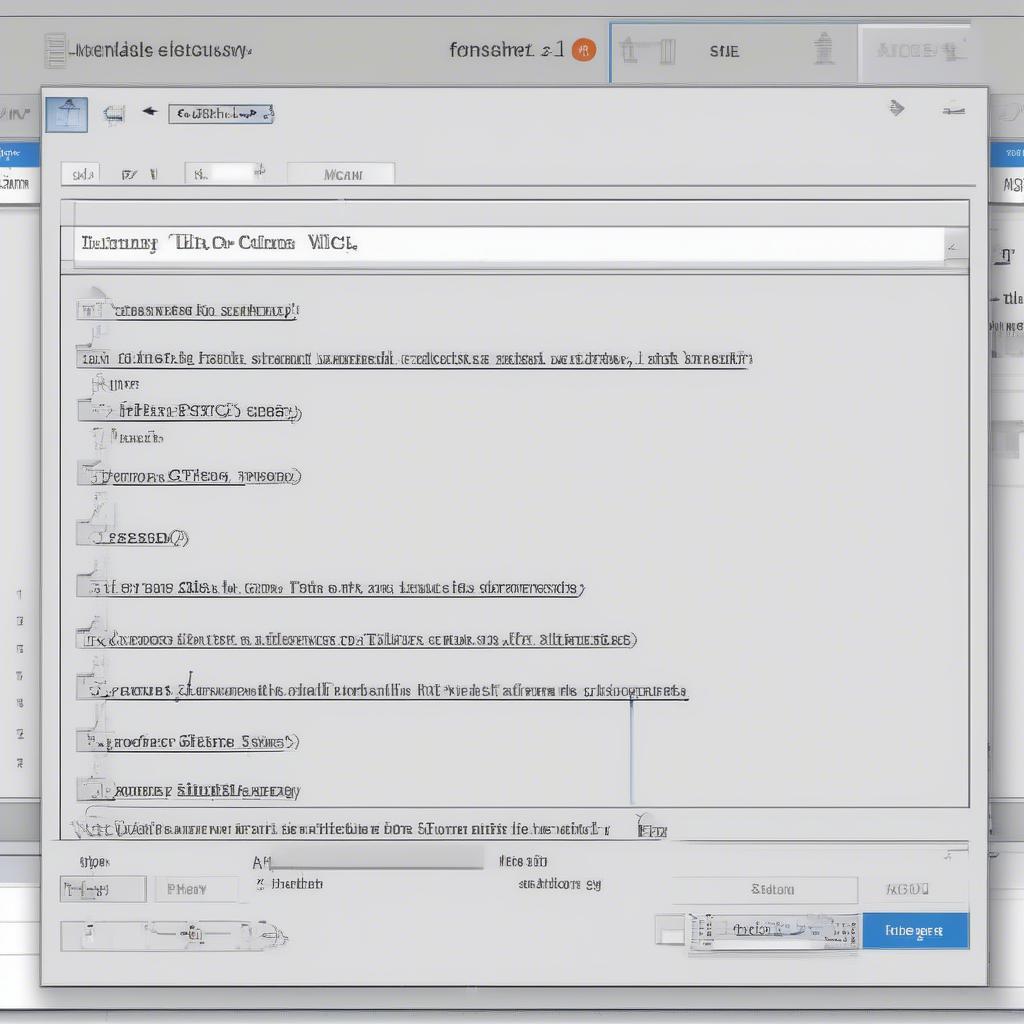
Chỉnh Kích Thước Các Cột Trong Bảng Word là một thao tác cơ bản nhưng vô cùng quan trọng để trình bày văn bản chuyên nghiệp và dễ đọc. Việc nắm vững kỹ năng này giúp bạn kiểm soát bố cục bảng, tối ưu không gian và làm nổi bật thông tin quan trọng. Bài viết này sẽ hướng dẫn bạn chi tiết cách chỉnh kích thước các cột trong bảng Word, từ những thao tác đơn giản đến các mẹo nâng cao.
Thao Tác Cơ Bản Để Chỉnh Kích Thước Cột
Có nhiều cách để chỉnh kích thước các cột trong bảng Word, từ việc kéo thả chuột đến nhập chính xác kích thước mong muốn. Dưới đây là một số phương pháp phổ biến:
- Kéo thả chuột: Di chuyển con trỏ chuột đến đường viền giữa hai cột. Khi con trỏ chuyển thành mũi tên hai chiều, bạn có thể nhấp và kéo để thay đổi kích thước cột. Đây là cách nhanh chóng và trực quan nhất.
- Nhập kích thước chính xác: Chọn cột cần chỉnh sửa, sau đó vào tab “Layout” (Bố cục) trên thanh Ribbon. Trong nhóm “Cell Size” (Kích thước Ô), bạn có thể nhập giá trị chính xác cho chiều rộng cột vào ô “Width” (Chiều rộng).
- Phân phối đều cột: Để tất cả các cột có cùng chiều rộng, hãy chọn toàn bộ bảng, vào tab “Layout”, và trong nhóm “Cell Size”, chọn “Distribute Columns Evenly” (Phân phối Cột Đều).
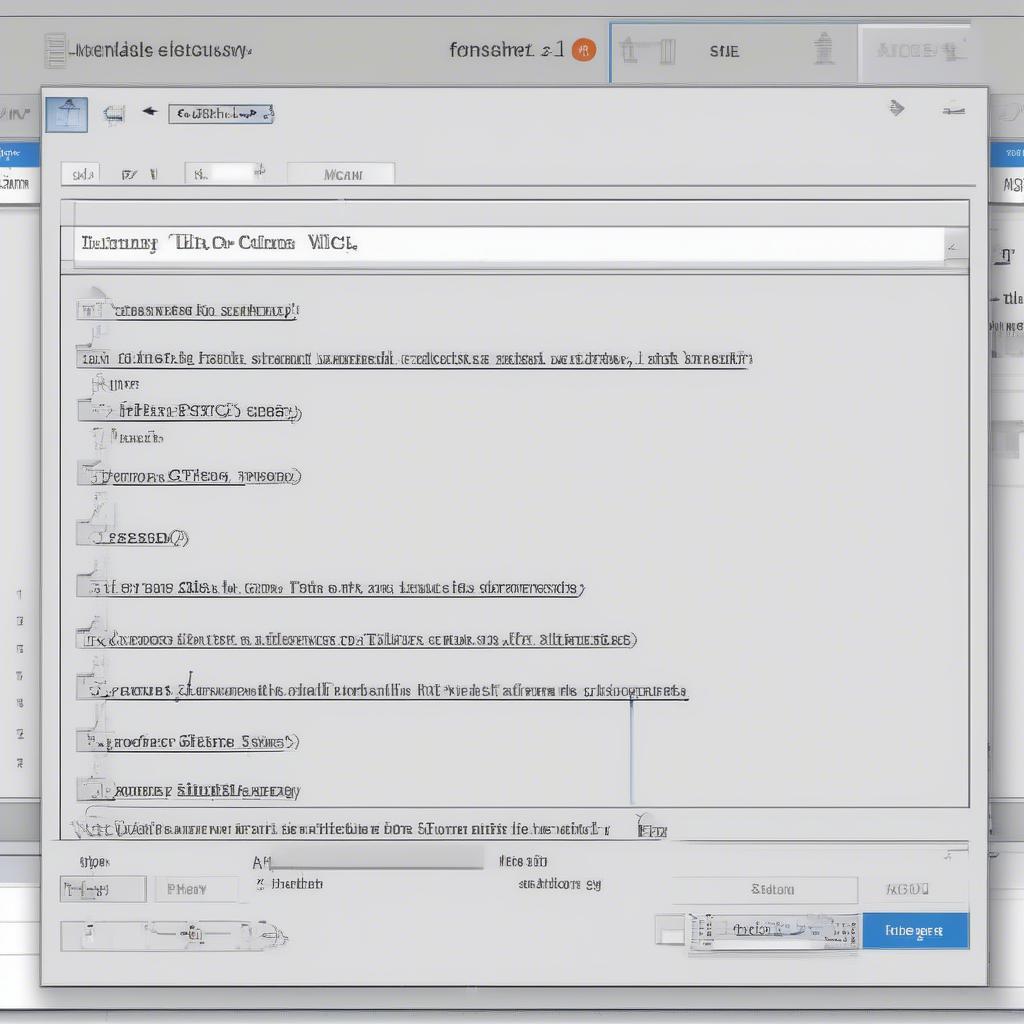 Chỉnh kích thước cột bằng kéo thả chuột
Chỉnh kích thước cột bằng kéo thả chuột
Mẹo Chỉnh Kích Thước Cột Hiệu Quả
Ngoài các thao tác cơ bản, một số mẹo nhỏ có thể giúp bạn chỉnh kích thước cột trong Word một cách hiệu quả hơn:
- Sử dụng thước kẻ: Thước kẻ ngang của Word hiển thị rõ ràng chiều rộng của các cột. Bạn có thể kéo thả các vạch chia trên thước kẻ để thay đổi kích thước cột nhanh chóng.
- Chỉnh kích thước nhiều cột cùng lúc: Giữ phím Ctrl và chọn các cột cần chỉnh sửa, sau đó thực hiện thao tác kéo thả hoặc nhập kích thước.
- Khóa chiều rộng cột: Để tránh vô tình thay đổi kích thước cột, bạn có thể khóa chiều rộng bằng cách chọn cột, vào tab “Layout”, và trong nhóm “Cell Size”, tích vào ô “Fixed Column Width”.
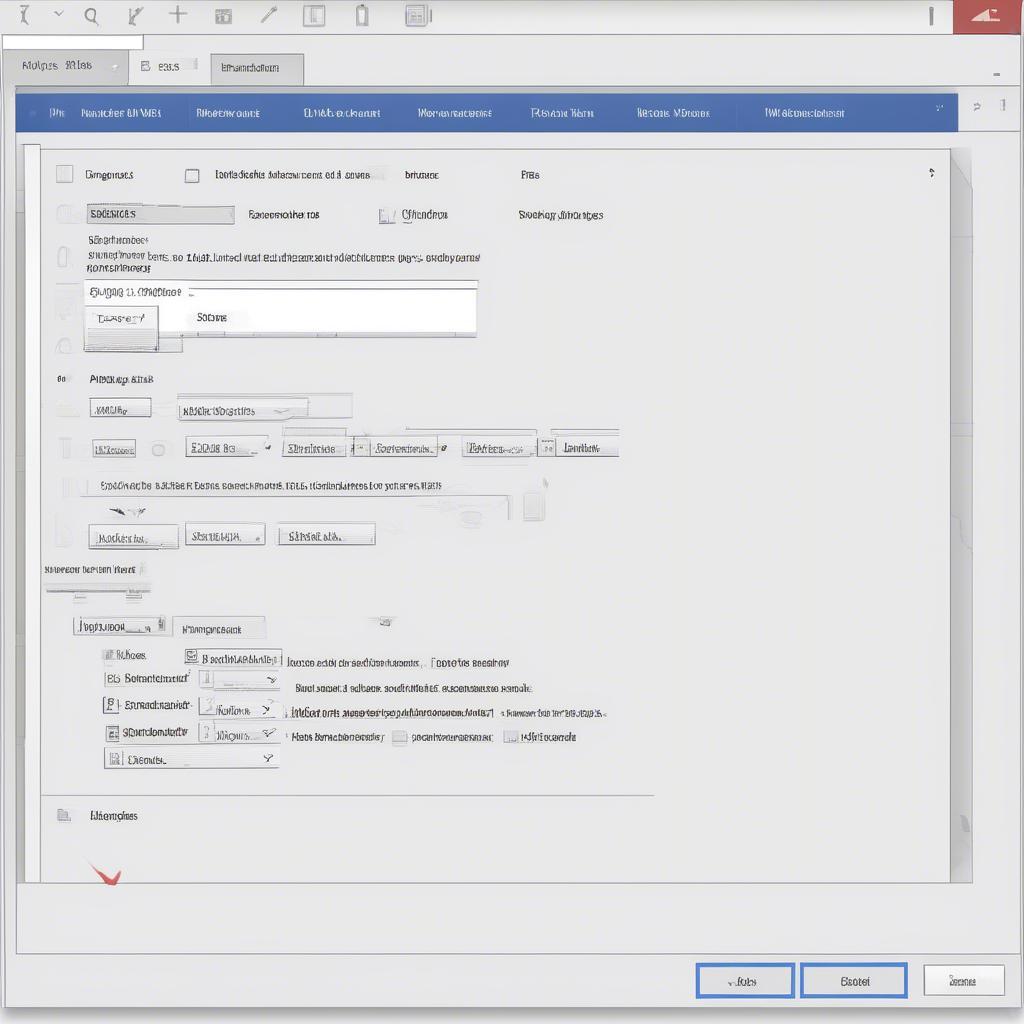 Chỉnh kích thước cột bằng cách nhập kích thước
Chỉnh kích thước cột bằng cách nhập kích thước
Ví dụ, khi bạn muốn tạo một bảng so sánh sản phẩm, việc chỉnh kích thước các cột sao cho vừa vặn với nội dung là rất quan trọng. Bạn có thể sử dụng tính năng phân phối đều cột để tạo sự cân đối cho bảng. cách in chữ vào kích thước trong excel
Ứng Dụng Chỉnh Kích Thước Cột Trong Thực Tế
Việc chỉnh kích thước các cột trong bảng Word được ứng dụng rộng rãi trong nhiều trường hợp, từ soạn thảo văn bản đơn giản đến tạo báo cáo phức tạp. Một số ví dụ cụ thể:
- Tạo bảng biểu: Chỉnh kích thước cột giúp trình bày dữ liệu trong bảng biểu một cách rõ ràng và dễ hiểu.
- Soạn thảo hợp đồng: Kích thước cột phù hợp giúp trình bày thông tin trong hợp đồng một cách chuyên nghiệp và dễ theo dõi.
- Thiết kế CV: Chỉnh kích thước cột trong bảng giúp trình bày thông tin cá nhân trong CV một cách gọn gàng và ấn tượng.
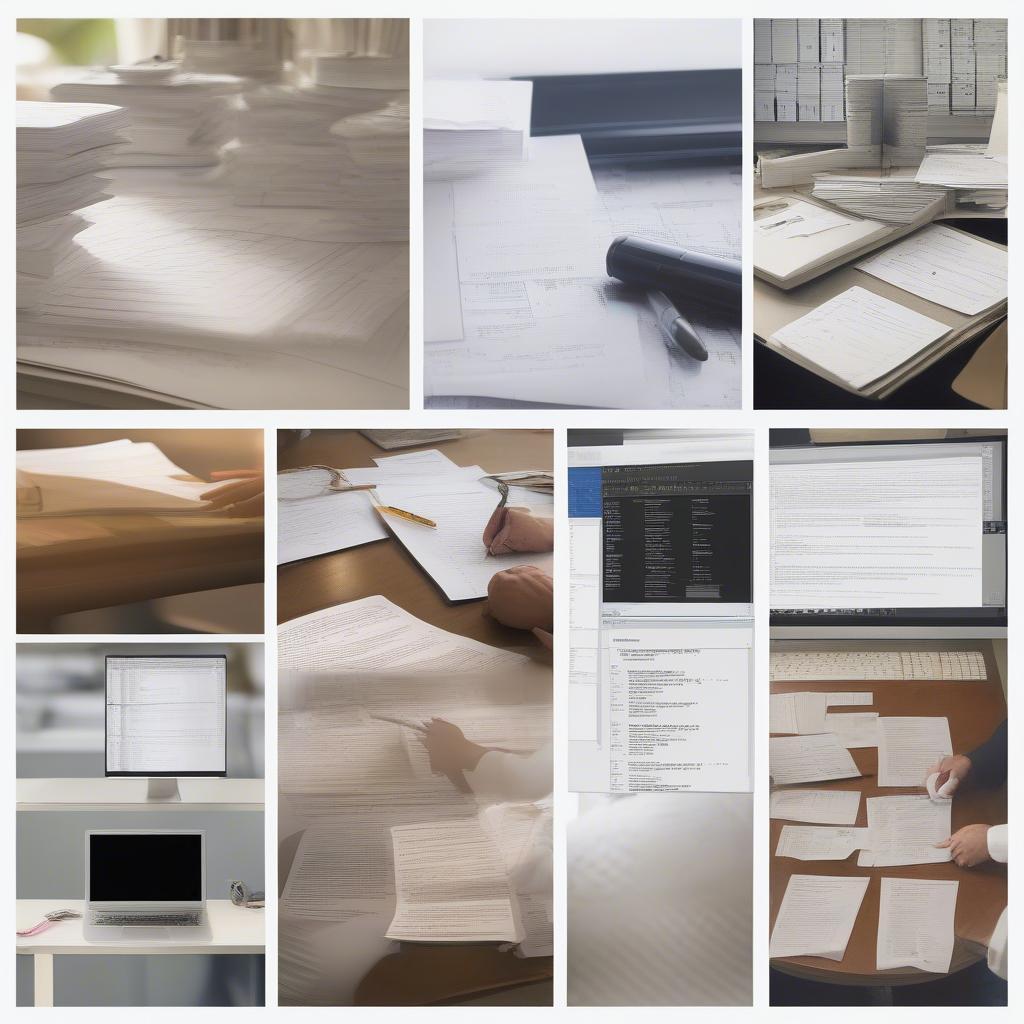 Ứng dụng chỉnh kích thước cột trong bảng Word
Ứng dụng chỉnh kích thước cột trong bảng Word
Trích dẫn từ chuyên gia: “Việc thành thạo chỉnh sửa kích thước cột trong bảng Word là một kỹ năng cần thiết cho bất kỳ ai thường xuyên làm việc với văn bản. Nó không chỉ giúp trình bày văn bản đẹp mắt hơn mà còn tăng tính hiệu quả trong việc truyền tải thông tin,” – Nguyễn Văn A, Chuyên gia Tin học Văn phòng.
Kết luận
Chỉnh kích thước các cột trong bảng Word là một thao tác đơn giản nhưng quan trọng để tạo ra các bảng biểu chuyên nghiệp và dễ đọc. Hy vọng bài viết này đã cung cấp cho bạn những kiến thức hữu ích để chỉnh kích thước các cột trong bảng Word một cách hiệu quả. giảm kích thước bảng trong word
FAQ
- Làm thế nào để chọn toàn bộ cột trong bảng Word?
- Có thể chỉnh kích thước cột bằng bàn phím không?
- Làm thế nào để căn giữa nội dung trong cột?
- Tôi có thể sao chép định dạng kích thước cột sang cột khác không?
- Làm thế nào để thêm cột vào bảng Word? cách xem kích thước ô trong work
- Có cách nào để tự động điều chỉnh kích thước cột theo nội dung không?
- Tôi muốn tạo một bảng với các cột có kích thước khác nhau, tôi nên làm thế nào?
Gợi ý các câu hỏi khác, bài viết khác có trong web: kích thước cậu nhỏ yo nhất thế giới, cách vẽ khung trong word theo kích thước
Khi cần hỗ trợ hãy liên hệ Email: [email protected], địa chỉ: Phố Láng Hạ, Quận Ba Đình, Hà Nội, Việt Nam. Chúng tôi có đội ngũ chăm sóc khách hàng 24/7.
Leave a comment